小米手机怎么屏蔽骚扰电话,小米手机是一款备受欢迎的智能手机品牌,除了强大的性能和丰富的功能之外,它还为用户提供了一项非常实用的功能——屏蔽骚扰电话,在现代社会骚扰电话已经成为让人头疼的问题之一,而小米手机的拦截骚扰电话设置方法可以帮助用户有效地解决这一问题。通过简单的操作,用户可以自由选择屏蔽特定号码、拦截陌生号码或者开启骚扰电话识别功能,从而让通讯更加安心和高效。小米手机的屏蔽骚扰电话功能不仅为用户提供了便利,也让我们享受到更加清净的通话环境。
小米手机拦截骚扰电话设置方法
具体步骤:
1.小米手机怎么设置拦截骚扰电话,开启【电话】了,如图。
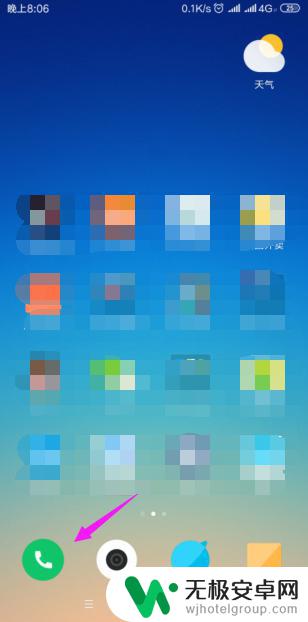
2.【电话】被我们所开启,下一步开启【三】,如图。
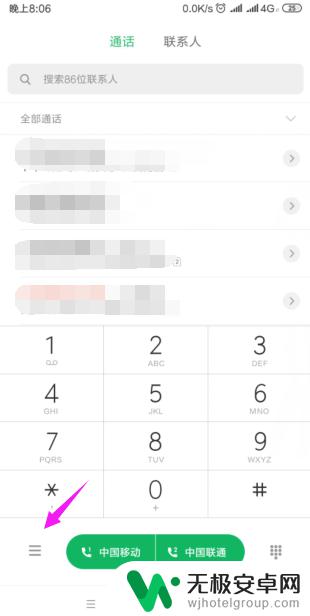
3.开启【三】之后继续开启【电话设置】,如图。
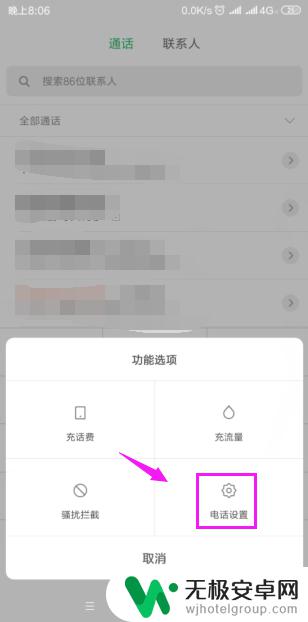
4.【电话设置】开启后,下一步开启【来电时状态】,如图。
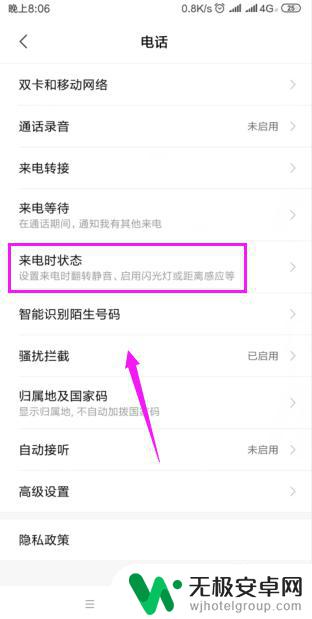
5.【来电时状态】开启后,下一步就看到【拦截骚扰电话】没开启的。如图。
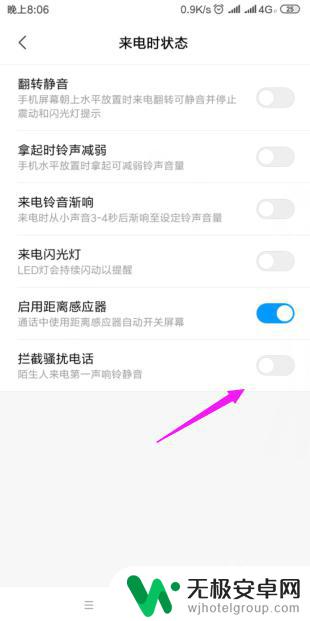
6.【拦截骚扰电话】没开启的就要我们慢慢开启,如图。
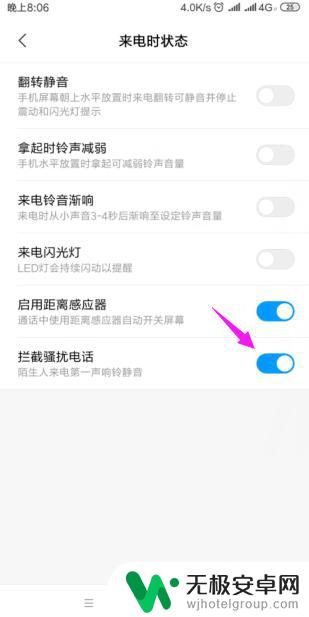
以上就是小米手机如何屏蔽骚扰电话的全部内容,如果您有需要,可以按照小编的步骤进行操作,希望对大家有所帮助。










